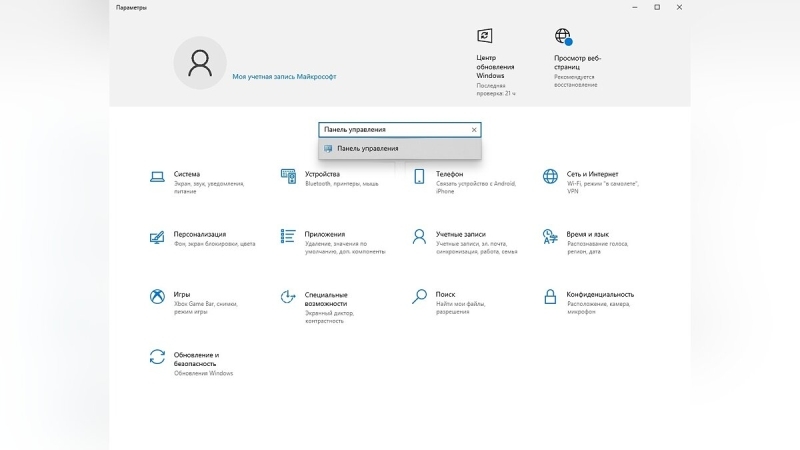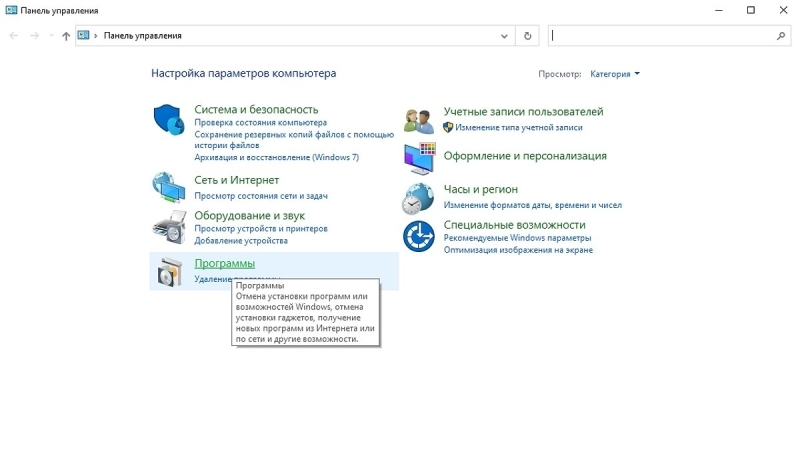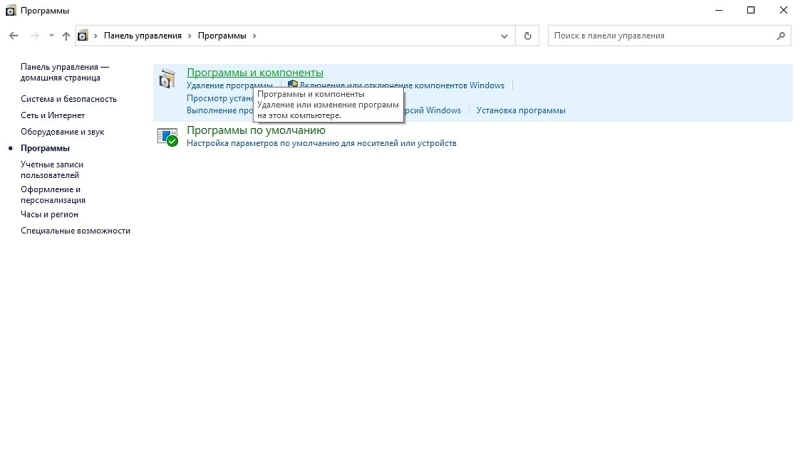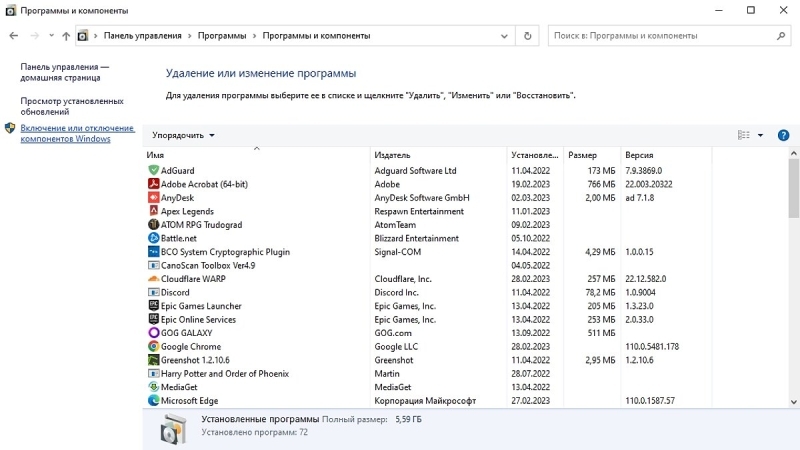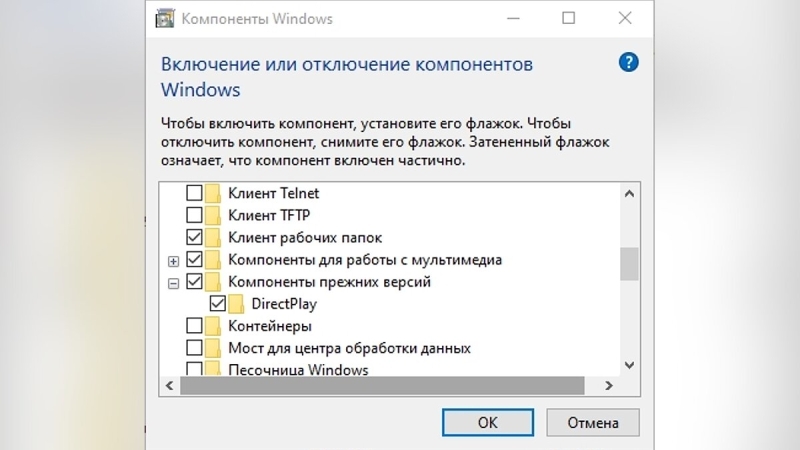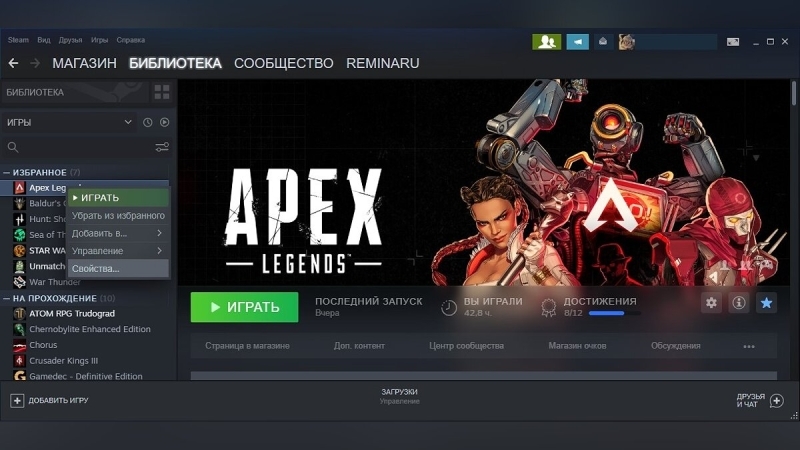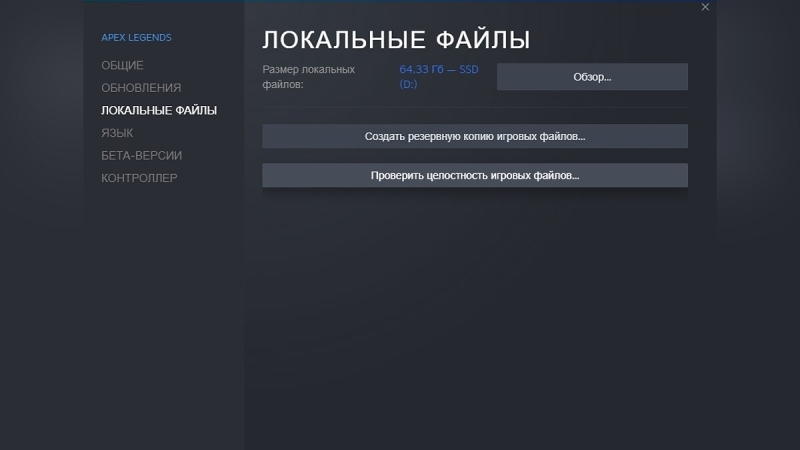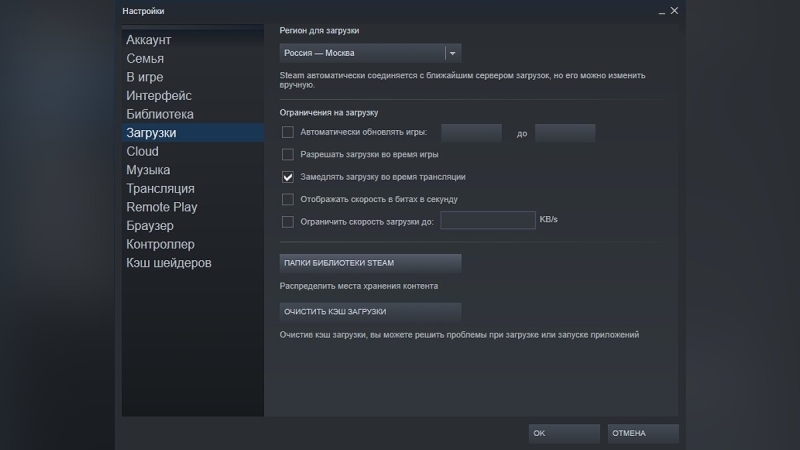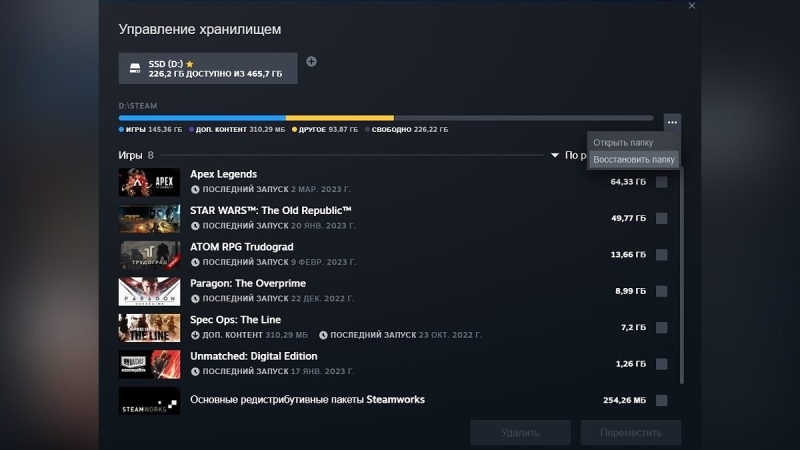Hogwarts Legacy вылетает? Черный экран? Пропали сохранения? Низкий FPS? — Решение проблем

Популярная Hogwarts Legacy вышла не идеально оптимизированной игрой, поэтому у некоторых пользователей могут присутствовать различные проблемы при запуске игры и во время игрового процесса. В этом руководстве мы собрали самые частые ошибки и указали способы их устранения.
Гайды по Hogwarts Legacy
Как исправить чёрный экран

Если при запуске появляется чёрный экран и не происходит загрузка меню и других фрагментов игры, то проблема может быть заключена в кэшировании шейдеров. В этом случае рекомендуется отключить их вручную с исправлением файла:
Ниже отмечено правильное отображение текста в файле:
[ShaderPipelineCache.CacheFile]LastOpened=Phoenixr.ShaderPipelineCache.Enabled = 0
Как повысить FPS и улучшить производительность в игре

На примере предыдущего способа решения игроки могут собственноручно поменять некоторые значения параметров и улучшить производительность в игре при возникновении неполадок в работе Hogwarts Legacy. Ниже отмечена последовательность действий:
Пользователям необходимо добавить в файл следующий текст:
[SystemSettings]r.bForceCPUAccessToGPUSkinVerts=Truer.GTSyncType=1r.OneFrameThreadLag=1r.FinishCurrentFrame=0r.TextureStreaming=1r.Streaming.PoolSize=Xr.Streaming.LimitPoolSizeToVRAM=1PoolSizeVRAMPercentage=100[ConsoleVariables]AllowAsyncRenderThreadUpdates=1AllowAsyncRenderThreadUpdatesDuringGamethreadUpdates=1AllowAsyncRenderThreadUpdatesEditor=1
Обратите внимание, что вместо X нужно указать соответствующее значение в зависимости от текущего размера памяти видеокарты. Вместо «X» напишите одно из указанных ниже значений без кавычек:
- «2048» — меньше 8 Гб;
- «3072» — 8 Гб;
- «4096» — 10 Гб;
- «5120» — 12 Гб;
- «6144» — больше 12 Гб.
Обратите внимание, что этот параметр равен половине памяти видеокарты, поэтому некоторые пользователи при возникновении ошибок советуют снижать эти значения на более низкие. Ниже отмечен пример полной строки с видеокартой на 10 Гб:
[SystemSettings]r.bForceCPUAccessToGPUSkinVerts=Truer.GTSyncType=1r.OneFrameThreadLag=1r.FinishCurrentFrame=0r.TextureStreaming=1r.Streaming.PoolSize=4096r.Streaming.LimitPoolSizeToVRAM=1PoolSizeVRAMPercentage=100[ConsoleVariables]AllowAsyncRenderThreadUpdates=1AllowAsyncRenderThreadUpdatesDuringGamethreadUpdates=1AllowAsyncRenderThreadUpdatesEditor=1
Также присутствует один изощрённый метод, который позволяет поднять значение частоты кадров. Для этого понизьте разрешение рабочего стола, но не меняйте его в игре. По советам пользователей объясним принцип этого действия — игра работает в оконном режиме, поэтому при снижении разрешения рабочего стола поднимается показатель FPS. Ещё раз обратим внимание на то, что достаточно исправить настройки рабочего стола и не трогать параметры игры.
Как исправить вылеты игры

При возникновении указанной проблемы игрокам стоит обратить внимание на некоторые способы по устранению неполадок. При отсутствии каких-либо ошибок на экране выполните следующие действия:
Ниже отмечены строки с правильными значениями:
RecViewDistanceQuality=1RecAntiAliasingQuality=1RecShadowQuality=1RecPostProcessQuality=1RecTextureQuality=1RecEffectsQuality=1RecFoliageQuality=1RecShadingQuality=1RecFogQuality=1RecSkyQuality=1RecPopulationQuality=1RecRaytracingQuality=1
Также обратите внимание на предыдущий раздел для повышения частоты кадров, возможно указанная в нём инструкция поможет избавиться от проблемы. Существует ещё одна возможная причина — рейтрейсинг. Выполните следующие действия:
В редких случаях помогает запуск игры напрямую через папку Steam по пути «C:/Program Files (x86)/Steam/steamapps/common/Hogwarts Legacy». Откройте файл «HogwartsLegacy.exe».
Как включить русский язык
При появлении ошибки с языком игрок может переключить его вручную через текстовый редактор. Выполните следующие действия:
При вылете игры после появления на экране предупреждения об эпилепсии необходимо проверить опцию DirectPlay:

Также обратите внимание на версии Microsoft Visual C++. Удалите каждые из них и заново поставьте, начиная с самой ранней версии. Для этого перейдите по ссылке на сайт Microsoft, прокрутите страницу вниз и начните устанавливать файлы с самого раннего — 2005, 2008, 2010, 2012, 2013 и 2015. Последний включает в себя версии 2015, 2017, 2019 и 2022 годов.
Учитывайте версию ОС и выбирайте соответствующий установщик «vcredist_x86.exe» или «vcredist_x64.exe». На некоторых версиях названия этих файлов могут отличаться. Щёлкните на ссылку для перехода на сайт, используйте кнопку «Download» и укажите правильную версию. После загрузки файла установите его. Также установите Microsoft .NET Framework с версиями «3.5» и «4.8».
Как исправить ошибку «Точка входа в процедуру GetUsedDefaultGeoName не найдена»
В этом случае пользователю необходимо обновить Windows на свежую версию, так как игра не поддерживает некоторые старые обновления ОС.
Как исправить ошибку повреждённого диска
При возникновении этой проблемы у пользователя необходимо выполнить несколько простых действий, так как разработчики пока что не выпустили подходящий патч:
Как исправить ошибку сохранений

При возникновении каких-либо неполадок с сохранениями, их пропажи или появлении ошибки загрузки, игрокам придётся воспользоваться указанной ниже инструкцией для исправления проблемы:
Как убрать синие модели персонажей

Эта ошибка связана с одним из параметров в настройках игры. Перейдите в настройки игры, откройте предпоследний «кружок» со специальными возможностями и отключите опцию высокой контрастности. Это действие избавит Hogwarts Legacy от синих силуэтов героев.
Как исправить ошибку «Не удаётся продолжить использование игры или приложения» на PlayStation 5
При возникновении этой неполадки необходимо удалить игру и заново загрузить её из библиотеки. Файлы сохранений трогать не нужно — всё останется на месте, поэтому игра продолжится с последней контрольной точки.
Не убираются подсказки с экрана
В первую очередь сохраните игру. После этого выйдите в главное меню и загрузите последнюю контрольную точку.
Графические проблемы и ошибки прогрессии
При возникновении каких-либо проблем, попадающих в указанные категории, перезапустите последнее сохранение. В большинстве случаев избавиться от ошибки помогает именно этот способ.